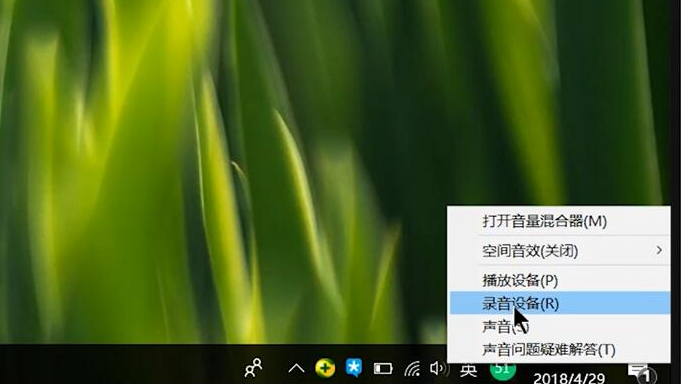
现在不少朋友喜欢用耳机在电脑上听歌聊天,那么电脑麦克风没声音怎么设置呢?设置方法还是很简单的,今天小编就来跟大家分享电脑麦克风没声音怎么设置。
现在不少朋友的电脑上都有一些音频设备,比如音箱,麦克风之类的,那么在使用音响或麦克风的时候发现电脑没声音是怎么回事呢?今天小编就来告诉大家怎么处理电脑没神要这个问题。
电脑麦克风没声音怎么设置
1.以win7系统为例说明,鼠标右键桌面任务栏右下角的喇叭图标,选择录音设备打开。
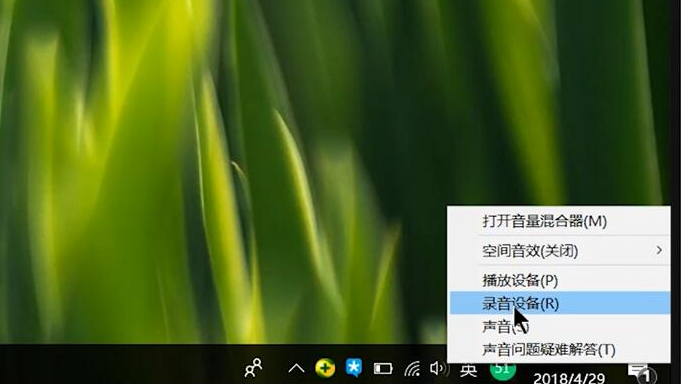
麦克风图-1
2.进入声音界面后,点击麦克风,然后再点击界面右下角的的属性按钮,进入下一步。

电脑麦克风没声音怎么设置图-2
3.查看设备是否开启,如果没有开启点击开启,进入下一步。
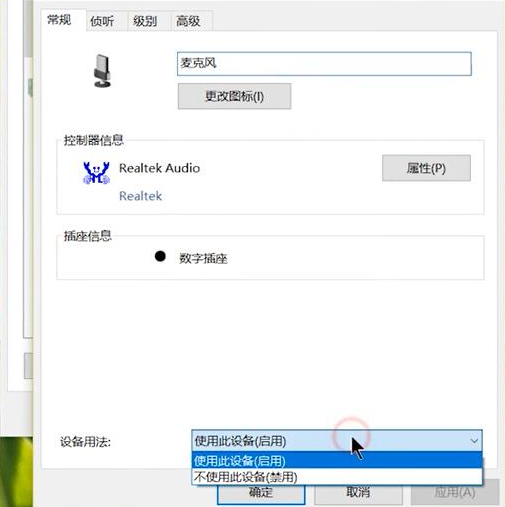
电脑没声音图-3
4.切换到级别选项,将麦克风声音和麦克风加强设置为最大。
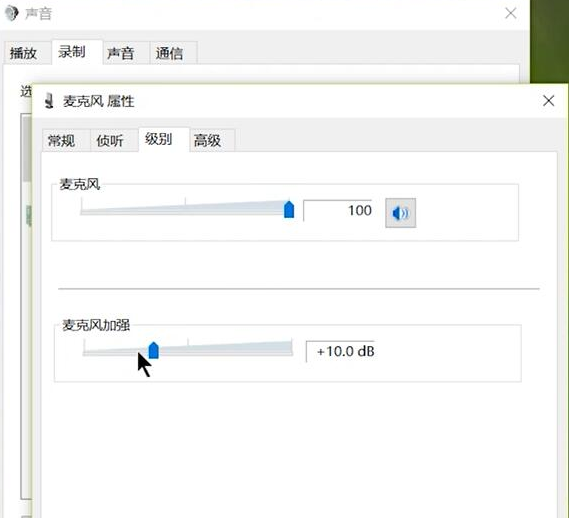
电脑麦克风没声音怎么设置图-4
5.切换到高级选择,将频率更换一下,然后点击运用并确定即可。
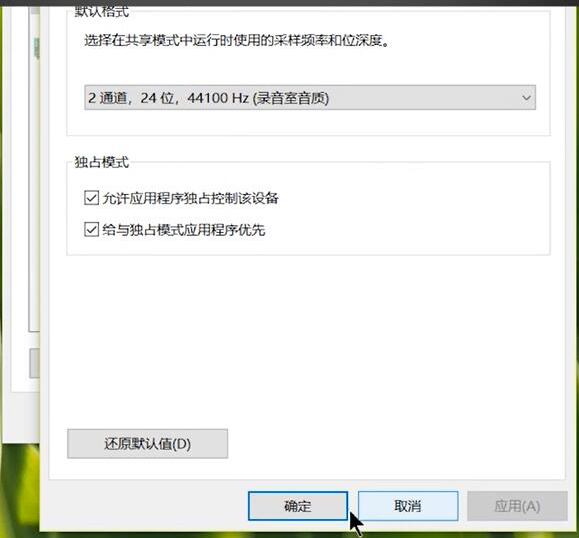
麦克风图-5
现在知道电脑麦克风没声音怎么设置了吧,你学会了吗?






 粤公网安备 44130202001059号
粤公网安备 44130202001059号